الإعلانات
عند الانتقال إلى Linux ، قد تلاحظ أن إصدارك يأتي مع أداة نسخ احتياطي افتراضية. ولكن قد لا يتم تعيينه لإجراء نسخ احتياطي لجميع الأجزاء المهمة في نظامك. علاوة على ذلك ، قد يؤدي استخدام الأداة الافتراضية إلى نسخ احتياطية أكبر وأقل كفاءة مما يجب أن تكون عليه.
فيما يلي بعض الطرق البديلة لعمل نسخة احتياطية من نظام Linux الخاص بك لتحقيق أقصى استفادة من التخزين المتاح لديك.
تأكد من أنك تدعم كل شيء
الأداة الافتراضية على أجهزة سطح مكتب Ubuntu ، ديجا دوب، يتم إعداده بشكل افتراضي فقط لعمل نسخة احتياطية من الدليل الرئيسي الخاص بك. ولكن هذا يستبعد بعض الأشياء المهمة التي ستحتاج إليها لاستعادة نظامك بسهولة إلى نظام العمل. فكر في نظامك على أنه الأجزاء الثلاثة التالية:
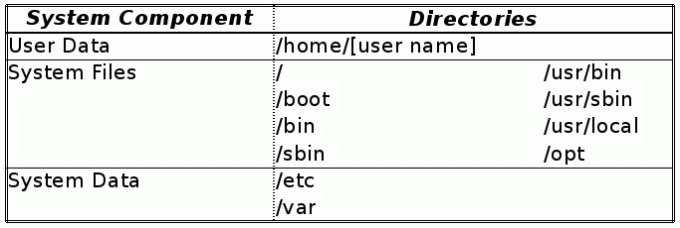
الآن ، يمكنك بسهولة تعيين الأداة الافتراضية لعمل نسخة احتياطية من العناصر الثلاثة المذكورة أعلاه. لكن هذا يفترض أن لديك مساحة تخزين كبيرة ، أو قد يتضمن خلط كميات كبيرة من البيانات عبر الإنترنت. يمكن أن تساعد التطبيقات والحيل التالية في تقليل المساحة التي تحتاجها مع التأكد من أنك محمي في حالة الانهيار.
1. استنساخ القسم لأخذ لقطة من الدليل الرئيسي الخاص بك
هذه هي البيانات الموجودة في حساب (حسابات) المستخدم الخاصة بك ضمن /home/[username] الدليل. يتضمن هذا التكوينات الشخصية الخاصة بك ، والتي غالبًا ما يتم تخزينها في ملفات أو أدلة تبدأ بنقطة (على سبيل المثال /home/[username]/.local) بالإضافة إلى الموسيقى والصور والملفات والمجلدات الأخرى (مثل الإعداد الافتراضي وثائق أو تحميل المجلدات). إنها البيانات التي ربما تركز على نسخها احتياطيًا ، وهي البيانات التي غالبًا ما يتم التعامل معها بشكل خارج الصندوق.
سبب وجيه للاحتفاظ بك /home الدليل الموجود على قسم منفصل حتى تتمكن من العمل معه بشكل منفصل عن الأجزاء الرئيسية في نظامك. إذا قمت بذلك ، يمكنك عمل نسخة احتياطية من الدليل الرئيسي الخاص بك عن طريق استنساخ القسم بأكمله. يمكن بعد ذلك استعادتها تمامًا كما فعلت على مستوى القرص.
كما سبق تغطيتها كيفية استنساخ محرك الأقراص الثابتة Linux الخاص بك: 4 طرقهل تحتاج إلى استنساخ محرك الأقراص الثابتة أو قسم Linux الخاص بك؟ استخدم إحدى أدوات استنساخ محرك الأقراص هذه لاستنساخ قرص Linux الخاص بك. اقرأ أكثر ، خيار واحد لهذا هو ي، والتي ستقوم باستنساخ قرص أو قسم بالضبط (بمعنى أن نسختك الاحتياطية بنفس حجم القسم بأكمله). فكر في استخدام كلونزيلا. يمكنه إجراء نسخ احتياطي لهيكل القرص / القسم ولكنه يتجاهل مساحة القرص غير المستخدمة ، لذا فإن نسختك الاحتياطية هي فقط حجم البيانات الفعلية التي يحتوي عليها القسم.
2. تخزين لقطات الدليل الرئيسية على أجهزة متعددة مع مزامنات الملفات
تعد مزامنات الملفات خيارًا جيدًا لملفاتك الشخصية ، خاصة إذا كنت تستخدم أكثر من جهاز. يوجد عدد كبير جدًا من الخيارات لتسمية هنا ، ولكنها تتضمن أدوات مساعدة بسيطة لنسخ الملفات مثل rsync, الخدمات عبر الإنترنت مثل Dropbox 5 أدوات وخدمات النسخ الاحتياطي السحابي العظيمة التي تدعم Linux بالكاملإذا طلبت من أي مستخدم متمرس نصيحة جيدة واحدة تنطبق على أي نظام تشغيل ، فسيكون من الضروري إجراء نسخ احتياطي لملفاتك بانتظام. بقدر ما يمكن أن تكون التكنولوجيا مفيدة ، فهي ... اقرأ أكثر ، أو برامج محلية / نظير إلى نظير مثل Resilio Sync من Pirate Darling إلى Dropbox البديل: يتيح لك BitTorrent Sync الاحتفاظ بملفاتك متزامنة عبر الأجهزةتعد خدمات مزامنة الملفات المستندة إلى السحابة سهلة الاستخدام وتعمل بشكل جيد ، لكن خصوصيتك قد تكون أو لا تكون أولويتك الأولى. ناهيك عن حقيقة أن هذه الخدمات تأتي دائمًا مع تخزين ... اقرأ أكثر . سيقدم بعض هؤلاء تتبع التاريخ من أجلك ، على الرغم من أنه سيكون لكل تغيير دقيقة ، والذي يمكن أن يصبح غير عملي ، وتخزين النفايات.
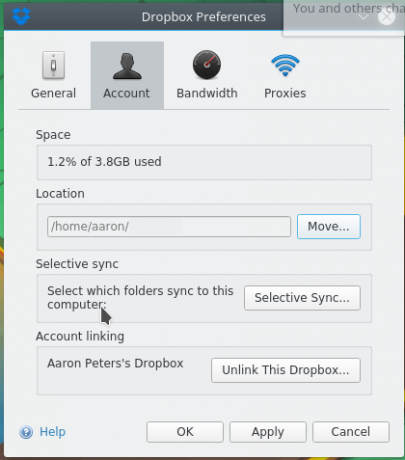
3. استخدم أدوات الأرشفة للاحتفاظ بلقطات تاريخية لبيانات النظام
خارج الدليل الرئيسي الخاص بك ، يجب أن تفكر بالتأكيد في ما يلي كجزء من النسخ الاحتياطي الخاص بك:
- /etc، والتي تحتوي على تكوينات مثل /etc/apt/lists (قوائم تصف المستودعات التي يقوم نظامك بتثبيت البرامج الجديدة منها).
- /var، والتي تحتوي على بيانات تكميلية تستخدمها التطبيقات. تتضمن أمثلة ذلك السجلات (على سبيل المثال /var/log/dpkg.log، حيث يتم تسجيل معاملات الحزمة على نظام قائم على .deb) ، وذاكرة التخزين المؤقت (مثل /var/cache/dpkg، حيث يتم الاحتفاظ بنسخة من جميع الحزم المثبتة) ، و /var/lib/dpkg (حيث يتم تخزين قاعدة بيانات الحزمة).
يمكن لأدوات النسخ الاحتياطي القياسية "بأسلوب الأرشيف" التعامل مع أدلة النظام هذه أيضًا. سينظرون عادةً إلى الملفات الموجودة في الدليل (الأدلة) المصدر ، ويحددون ما إذا كانت هناك نسخة احتياطية محدثة من هذا الملف ، وأنشئ / حدّث إذا لم يكن كذلك. يمكنهم الاحتفاظ بنسخ متعددة (أي يومية وأسبوعية) وغالبًا ما يتم ضغط الأرشيف لتوفير مساحة على القرص. هناك مجموعة متنوعة من الخيارات النسخ الاحتياطي واستعادة البيانات والملفات بسهولة مع الرجوع في الوقت المناسب [Linux] اقرأ أكثر ، بما في ذلك برامج مثل ديجا دوب أو الرجوع بالزمن.
ستحتاج إلى تعيين وظائف النسخ الاحتياطي هذه كجذر ، أو استخدام الإمكانات المضمنة للأداة للتشغيل بامتيازات المسؤول.
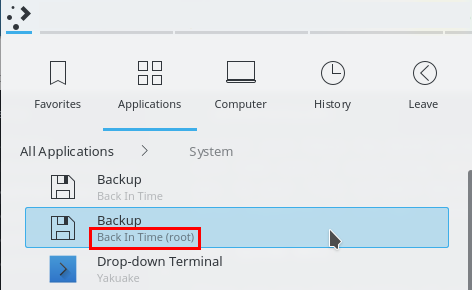
ثم ، باستخدام هذه التطبيقات (الرجوع بالزمن أدناه) يمكنك ببساطة إضافة الدلائل التي تريدها إلى وظيفة نسخ احتياطي جديدة أو موجودة:
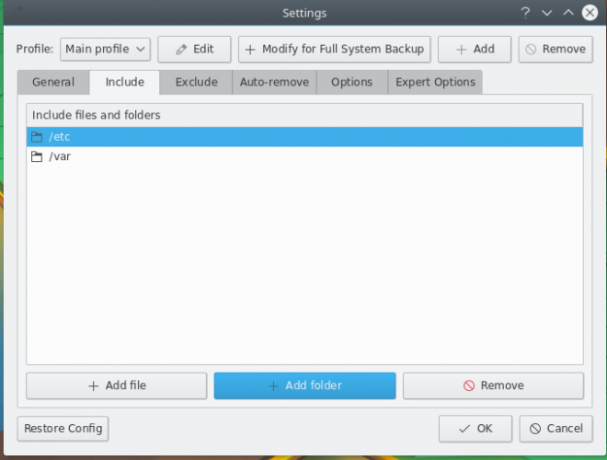
من خلال انتقاء واختيار أيٍّ من هذه الدلائل تقوم بعمل نسخة احتياطية منه ، يمكنك تحقيق بعض التوفير في المساحة مقارنةً بالنسخ الاحتياطية النموذجية "للنظام بأكمله". الدفع هذا المشنور للحصول على نصائح حول ما / var الدلائل الفرعية التي قد تريدها وتلك التي لا تريدها.
4. استخدم etckeeper للاحتفاظ بسجلات تغييرات التكوين
بالنسبة إلى /etc الدليل على وجه التحديد ، الأداة المساعدة etckeeper يستخدم التحكم في المصدر لمساعدتك في عمل نسخة احتياطية من تكوينات النظام الهامة. يتطلب تثبيته في أوبونتو الأمر التالي:
sudo apt-get install etckeeperكجزء من التثبيت ، سيتم إنشاء نسخة احتياطية (في الواقع ، ملف شخص سخيف repository) وقم بتنفيذ جميع الملفات الموجودة ضمن /etc بداخله.
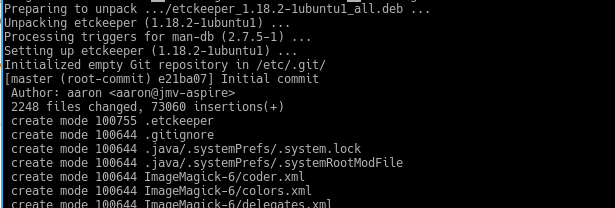
يمكنك بعد ذلك استخدام ملفات أي شخص سخيف زبون لإلقاء نظرة على تاريخ تكوينات النظام الخاص بك. الأهم من ذلك ، يقوم التطبيق أيضًا بإعداد ملف كرون مهمة لإجراء تغييرات على التكوينات الخاصة بك كل يوم. ولكن يتم إنشاء معظم ملفات التكوين بنص عادي ، ومنذ ذلك الحين شخص سخيف (وأنظمة التحكم بالمصادر الأخرى) تعمل على مبدأ حفظ التغييرات سطرًا بسطر ، ويمكن أن ينتهي الأمر بتخزين إصدارات متعددة صغيرة جدًا.
5. استخدم aptik لعمل نسخة احتياطية من Configs وحزم البرامج
ال أبتيك يقوم البرنامج بتجميع عدد من أدوات النسخ الاحتياطي / الاستعادة في واجهة مستخدم رسومية مريحة:
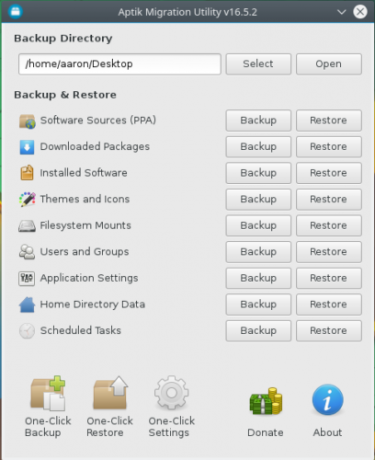
إنه البرامج المثبتة ستعمل الميزة على الاحتفاظ بنسخة احتياطية من الحزم التي قمت بتثبيتها بشكل صريح بشكل افتراضي - توضح الصورة أدناه أنه يمكن أن تكون هذه قائمة قصيرة جدًا:
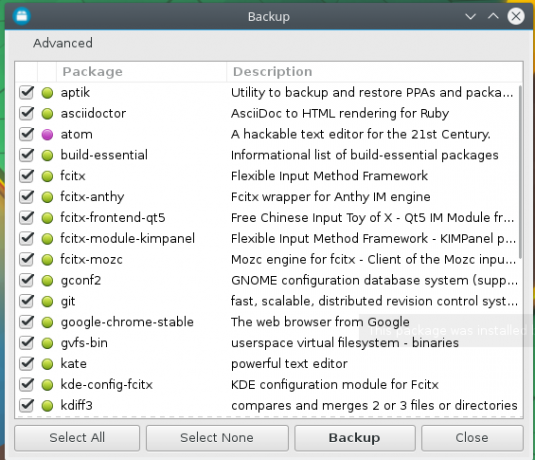
لماذا هي قصيرة جدا؟ حسنًا ، لا يتطلب الأمر حزم النظام الأساسي ، لأنه من أجل استخدام هذه النسخة الاحتياطية ، ستحتاج بالفعل إلى تثبيت نظام أساسي. وإذا قمت بتثبيت بضع عشرات من الحزم ، فسيتولى مدير الحزم التثبيت الكل تبعياتهم لك. لذلك يمكن أن تستهلك "النسخة الاحتياطية الكاملة للبرنامج" بضع عشرات من وحدات الميغابايت فقط من التخزين. ذكي ، نعم؟
6. قم بعمل نسخة احتياطية من الحزم الخاصة بك مع قائمة الطرود
يمكنك أن تفعل أفضل من أبتيك إذا كنت راضيًا عن سطر الأوامر. للتأكد من أنه يمكنك استعادة النظام الخاص بك في وقت لاحق ، جرب هذا: لا تقم بعمل نسخة احتياطية من الحزم على الإطلاق ، بل بالأحرى التقاط قائمة الحزم في حين أن. سيصدر الأمر التالي قائمة بالحزم المثبتة إلى ملف نصي:
sudo dpkg --get-selections> my -pack.txt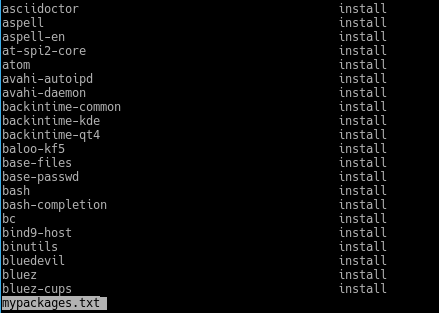
بالإضافة إلى منحك محاسبة يمكن قراءتها من قبل الإنسان (كما هو موضح أعلاه) للحزم الموجودة على نظامك ، يمكن للأوامر التالية إعادة تثبيتها بكميات كبيرة:
sudo dpkg - تحديدات المجموعة لاحظ أنك ستحتاج إلى التعامل مع البرامج التي ثبتها يدويًا (ربما تعيش فيها /usr/local و / أو /opt) نفسك. ولكن بخلاف ذلك ، فإن الاختلاف الوحيد بين نظامك السابق والنظام المستعاد هو أن كل شيء سيكون بأحدث الإصدارات المتاحة - ربما ما تريده على أي حال. وكل هذا مقابل بضعة آلاف من الكيلو بايتات.
تذكر أنك لست مقيدًا باستخدام واحد مما سبق. اجمع قدر ما تحتاج للتأكد من أنه في حالة حدوث الأسوأ ، ستعود للعمل بسرعة.
هل تستخدم أيًا من الأدوات المذكورة أعلاه للمساعدة في مهام النسخ الاحتياطي؟ قدم لنا نصائحك الاحتياطية أدناه في التعليقات!
كان آرون متعمقًا في التكنولوجيا كمحلل أعمال ومدير مشروع لمدة خمسة عشر عامًا ، وكان مستخدمًا مخلصًا لـ Ubuntu لمدة طويلة تقريبًا (منذ Breezy Badger). تشمل اهتماماته المصادر المفتوحة وتطبيقات الأعمال الصغيرة وتكامل Linux و Android والحوسبة في وضع النص العادي.